چگونه مدل مادربرد را بفهمیم؟

اگه الان پشت کامپیوتر نشستی و نمیدونی مادربردت دقیقا چه مدلیه، خیالت راحت—این سوال خیلی از کاربراست! مخصوصاً وقتی میخوان رم بخرن، CPU عوض کنن یا یه مشکل سختافزاری حل کنن. خبر خوب؟ پیدا کردن مدل مادربرد خیلی راحتتر از چیزیه که فکر میکنی.
جالب اینجاست که تو بیشتر مواقع جواب جلوی چشمته؛ از داخل ویندوز، خود کیس، نرمافزارها یا حتی BIOS… چندتا روش سریع و مستقیم هست که همین الان میتونی امتحانشون کنی. اگه میخوای تو چند دقیقه مدل دقیق مادربردت رو پیدا کنی و انتخابهای بعدیت رو درست انجام بدی، ادامه این مطلب دقیقاً برای تو نوشته شده.
چرا مدل مادربرد مهم است؟
شاید فکر کنی مدل مادربرد فقط یک عدد ساده روی جعبه است، اما واقعیت اینه که همین اطلاعات تو خیلی از موقعیتها نجاتت میده. وقتی میخوای درایور مادربرد رو آپدیت کنی، CPU رو عوض کنی، رم کامپیوتر یا SSD اینترنال رو ارتقا بدی یا حتی کارت گرافیک جدید اضافه کنی، بدون داشتن مدل دقیق مادربرد عملاً کاری از پیش نمیره.
حتی موقع فروش سیستم هم باید مشخصات دقیق مادربرد رو بدونی تا درست به خریدار اعلام کنی. حالا سؤال اصلی اینه: چطور مدل مادربرد رو پیدا کنیم؟ در ادامه، چند روش ساده و تستشده رو معرفی میکنم که تو چند دقیقه مدل دقیق مادربردت رو بهت نشون میدن. راستی، بد نیست بدونی معروفترین سازندههای مادربرد هم برندهای MSI، Asus و Gigabyte هستن.
پیشنهاد مطالعه: دلایل روشن نشدن مادربرد
8 راهکار برای فهمیدن مدل مادربرد
خیلی سریع بریم سراغ اصل ماجرا. برای اینکه مدل دقیق مادربردت رو پیدا کنی، چند روش ساده و مطمئن وجود داره که هرکدومش تو چند دقیقه جواب میده. در ادامه، همه این روشها رو مرحلهبهمرحله بهت توضیح میدم تا راحت انتخاب کنی از کدوم استفاده کنی.
1. استفاده از PowerShell یا Command Prompt
برای شروع، باید یکی از این دو ابزار رو باز کنی:
- از طریق Run با کلیدهای Windows + R
- یا جستجوی cmd یا PowerShell در منوی Start
(اگه cmd رو با دسترسی Administrator نتونستی باز کنی، PowerShell بهترین جایگزینه.)
این دو ابزار اجازه میدن یکسری دستور خط فرمان اجرا کنی و خیلی راحت مدل مادربرد رو دربیاری. دو روش معروف داریم:
دستور WMIC
این دستور یکی از سریعترین راهها برای دیدن مدل مادربرد و اطلاعات سختافزاریه.
مراحل:
- پنجره Command Prompt یا PowerShell رو باز کن.
- این دستور رو وارد کن:
wmic baseboard get product,Manufacturer,version,serialnumber - Enter رو بزن و اطلاعات کامل مادربردت نمایش داده میشه.
دستور CIM
اگه قبلاً با WMIC کار کردی، این یکی هم مشابه همونه؛ فقط مدرنتر.
مراحل:
- PowerShell یا Command Prompt رو باز کن.
- دستور زیر رو تایپ کن:
Get-CimInstance -ClassName Win32_baseboard - Enter رو بزن و مشخصات مادربرد برات میاد.
2. پیدا کردن مدل مادربرد از طریق System Information
اگه میخوای خیلی سریع و بدون دردسر مدل مادربردت رو ببینی، System Information یکی از بهترین راههاست. کافیه چند قدم ساده برداری:
روش اول (از طریق Start):
- روی دکمه Start کلیک کن.
- عبارت System Information رو جستجو کن.
- روی Open بزن یا روی Enter کن.
روش دوم (از طریق Run):
- کلیدهای Win + R رو بزن.
- عبارت msinfo32 رو تایپ کن و Enter بزن.
بعد از باز شدن صفحه، بخش System Summary بهصورت پیشفرض نمایش داده میشه و اگر کمی اسکرول کنی، مدل دقیق مادربرد پایین صفحه مشخصه.
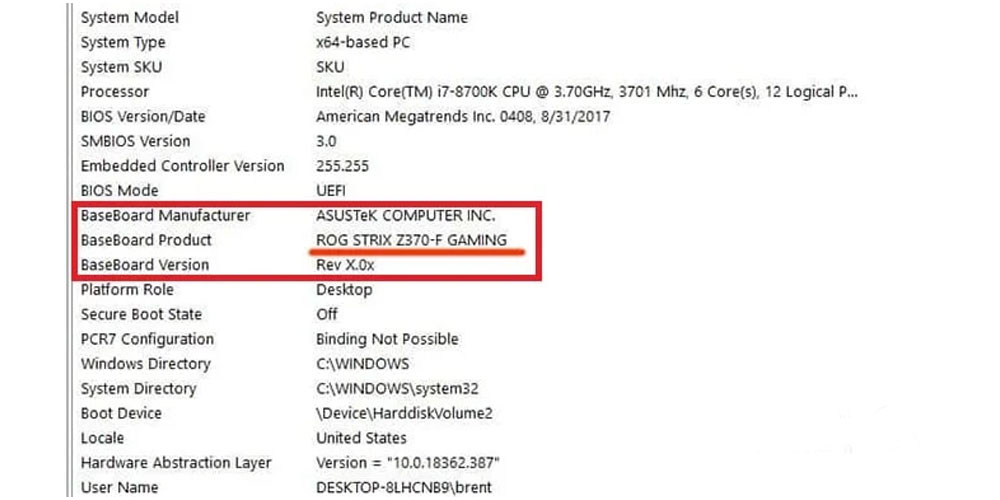
3. استفاده از Speccy
اگه میخوای خیلی سریع و بدون دردسر مدل مادربردت رو ببینی، Speccy یکی از بهترین ابزارهای رایگانه. کار باهاش هم واقعا سادهست:
- اول برنامه رو دانلود و نصب کن.
- وقتی اجراش کردی، صفحه Summary باز میشه و شماره مدل مادربردت همراه با دمای فعلیش رو نشون میده.
- برای اطلاعات دقیقتر، روی برگه Motherboard در سمت چپ کلیک کن؛ اونجا ولتاژها، چیپست، انواع اسلاتها و اینکه کدومها در حال استفاده هستن هم مشخصه.
4. تشخیص مدل مادربورد هنگام بالا آمدن ویندوز
یه روش ساده و سریع برای فهمیدن مدل مادربرد، نگاه کردن به اطلاعاتی هست که سیستم هنگام روشن شدن نمایش میده. قبل از اینکه لوگوی ویندوز بیاد، صفحهای ظاهر میشه به اسم POST که شامل مشخصات مادربرد و سختافزار سیستمه.
تنها نکته اینه که این اطلاعات فقط چند ثانیه ظاهر میشن و ممکنه فرصت نکنید همه چیز رو بخونید. راه حل؟ وقتی صفحه POST اومد، دکمه Pause/Break روی کیبورد رو فشار بدید. با این کار صفحه ثابت میمونه و میتونید مدل مادربرد و جزئیات دیگه رو راحت یادداشت کنید.
5. مراجعه به بخش تنظیمات
یه راه ساده برای فهمیدن مدل مادربردت، سر زدن به تنظیمات ویندوزه. تو این بخش میتونی اطلاعات مهمی مثل پردازنده، رم و البته مدل مادربردت رو ببینی. روشش هم خیلی راحته:
- روی آیکون منوی استارت راستکلیک کن و Settings رو انتخاب کن.
- بعد وارد System شو.
- حالا به بخش About برو.
تو قسمت Device specifications همه چیز مشخصه: نام سیستم، مقدار رم، پردازنده، معماری سیستم و مدل مادربردت. حتی میتونی ببینی سیستم از قابلیتهای لمسی یا قلم هم پشتیبانی میکنه یا نه!
6. استفاده از دستور dxdiag
یه روش سریع و پرکاربرد برای دیدن مشخصات سیستم، استفاده از دستور dxdiag هست. این ابزار که همون DirectX Diagnostic Toolه، کلی اطلاعات مفید از جمله مدل مادربرد، نوع پردازنده، کارت گرافیک و میزان رم سیستم رو بهت نشون میده.
برای استفاده از dxdiag کافیه مراحل زیر رو دنبال کنی:
- وارد منوی Start ویندوز بشو و تو بخش جستوجو بنویس dxdiag.
- روی اولین گزینه کلیک کن.
- بعد از کلیک روی Yes، ابزار DirectX Diagnostic باز میشه.
- تو پنجره باز شده، در سربرگهای مختلف میتونی مشخصات سختافزار سیستم رو ببینی؛ مثلا سربرگ اول مدل مادربرد، پردازنده و رم رو نشون میده.
- سربرگ Display هم اطلاعات دقیق کارت گرافیکت رو میده.
- اگه دوست داری، میتونی تمام این اطلاعات رو در قالب یه فایل متنی ذخیره کنی و همیشه داشته باشی.
7. پیدا کردن مدل مادربرد با نرمافزار CPU-Z
یه روش راحت برای فهمیدن مدل مادربرد، استفاده از نرمافزارهای مخصوصه و یکی از بهترینها CPU-Z هست. این برنامه روی ویندوز 7، 8، 10 و 11 کار میکنه و اطلاعات کاملی از سیستم بهت میده: مقدار رم، مدل و برند کارت گرافیک، و مهمتر از همه مدل مادربردت! حتی جزئیات بخشهای مختلف سیستم هم توش پیدا میشه.
برای پیدا کردن مدل مادربردت با CPU-Z، فقط کافیه این کارها رو انجام بدی:
- اول از یه سایت معتبر CPU-Z رو دانلود و نصب کن.
- برنامه رو باز کن و به تب Mainboard برو.
- از بخش Manufacturer و Model میتونی نام و برند مادربردت رو ببینی.
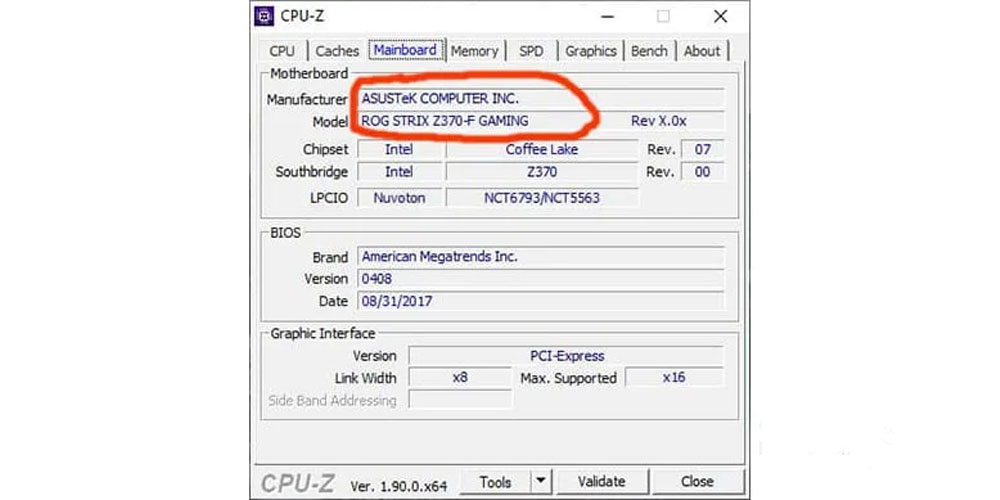
پیشنهاد مطالعه: آشنایی با انواع مادربرد کامپیوتر
8. باز کردن درب کیس
یکی از آسانترین روشها برای فهمیدن مدل مادربرد، باز کردن درب کیس است. روی مادربرد معمولاً همه اطلاعات لازم نوشته شده، ولی این روش بیشتر برای کامپیوترهای رومیزی کاربرد داره و برای لپتاپها مناسب نیست.
مراحلش هم سادهست:
- سیستم رو خاموش کن.
- کابل برق رو از برق جدا کن.
- کیس رو خوابیده روی زمین قرار بده.
- پیچهای درب کیس رو باز کن.
- حالا کنار یا وسط مادربرد رو نگاه کن، اطلاعات مدل اونجا نوشته شده.
نکته مهم: اگه تجربه کافی نداری، درب کیس رو باز نکن و سراغ سختافزار نرو، چون ممکنه به سیستم آسیب بزنی.

سوالات متداول
اگه مدل مادربردم پیدا نشه چی؟ راه دیگهای هست؟
بله، نگران نباش. معمولاً یکی از روشهای ویندوزی یا نرمافزاری جواب میده. ولی اگر هیچ روشی اطلاعات کامل نداد، آخرین و قطعیترین راه باز کردن درب کیس و خواندن مدل از روی خود مادربرد هست.
برای ارتقای رم فقط باید مدل مادربرد رو بدونم؟
تقریباً بله. مدل مادربرد تعیین میکنه رم DDR3، DDR4 یا DDR5 باشه، حداکثر ظرفیت چقدره و چه سرعتی رو ساپورت میکنه. بدون این اطلاعات احتمال خرید اشتباه خیلی بالاست.
آیا با دانستن مدل مادربرد میتونم بفهمم کامپیوترم از CPU جدید پشتیبانی میکنه؟
کاملاً! وقتی مدل دقیق رو بدونی، میتونی لیست CPUهای سازگار همون مادربرد رو در سایت سازنده چک کنی و ببینی امکان ارتقا داری یا نه.
کلام آخر
حالا که با همه روشهای ساده و سریع برای پیدا کردن مدل مادربرد آشنا شدی، دیگه لازم نیست بین انتخاب قطعات یا ارتقای سیستم سردرگم بشی. فقط کافیه یکی از همین راهها رو امتحان کنی تا تو چند دقیقه به جواب برسی.
اگه قصد ارتقا داری یا میخوای قطعه جدید بخری، حتما مدل دقیق مادربردت رو چک کن تا انتخابت هم درست باشه، هم سازگار. ما تو ویستا کامپیوتر همیشه کنارتیم—چه برای خرید قطعات، چه برای آموزش و افزایش مهارتهای سختافزاری. هر سؤالی داشتی، همینجا بپرس.
